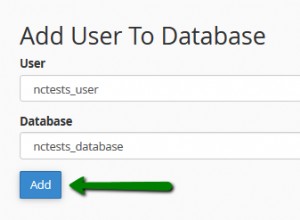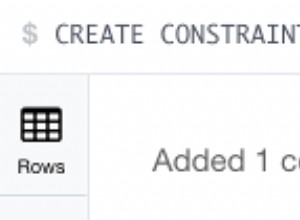Comme les articles précédents de ce blog sur la connexion et la configuration d'autres bases de données relationnelles avec le Voracité IRI plate-forme de gestion de données — et ses produits de l'écosystème :CoSort, NextForm, FieldShield, DarkShield et RowGen — cet article explique comment accéder aux sources DB2. Il décrit les connexions et configurations ODBC et JDBC nécessaires pour enregistrer DB2 auprès de TrierCL moteur et Atelier IRI client de conception de tâches commun à la plupart des logiciels IRI. Cette page résume les opérations IRI sur les données DB2.
À propos de DB2
DB2 est un système de gestion de base de données relationnelle (RDBMS) d'IBM qui s'exécute sur plusieurs plates-formes matérielles. DB2 organise le stockage d'un vaste éventail de types de données et optimise la récupération de ces données via un langage de requête structuré (SQL). DB2 peut également servir de base de données orientée objet ou hiérarchique et peut utiliser des structures non relationnelles avec XML.
DB2 a été initialement développé pour être utilisé sur le mainframe IBM. En 1990, IBM a développé un serveur Universal Database DB2 (UDB) pour fonctionner sous Linux, Unix et Windows (LUW). Aujourd'hui, DB2 prend en charge :
- z/OS
- iSeries(AS/400)
- LUW, y compris IBM z/Linux et AIX
À propos de la voracité
IRI Voracity est une plate-forme de gestion des données d'entreprise pour le mouvement et la manipulation des données tout au long de leur cycle de vie, et prend en charge de nombreuses activités adaptées aux besoins dans les catégories plus larges de découverte de données, d'intégration, de migration, de gouvernance et d'analyse. Voracity est alimenté par le moteur de traitement de données principal d'IRI CoSort appelé SortCL.
Les travaux SortCL sont sérialisés dans des scripts de travail 4GL explicites qui sont créés, modifiés, partagés, planifiés et déployés dans un IDE graphique gratuit construit sur Eclipse appelé IRI Workbench. Workbench est également un environnement d'administration de base de données robuste pour DB2 et d'autres RDB, avec un schéma connecté ouvert pour les vues, et les opérations IRI et SQL, à partir de l'explorateur de source de données Eclipse (DSE).
Prérequis d'interopérabilité
Pour déplacer des données DB2 vers et depuis le moteur dorsal SortCL, écrit en C, un ODBC connexion est nécessaire. Pour prendre en charge la navigation dans les tableaux visuels et l'échange de métadonnées dans l'environnement Eclipse (JAVA) d'IRI Workbench, un JDBC une connexion est requise.
Notez que si vous utilisez uniquement IRI DarkShield avec DB2 pour masquer les données dans des colonnes structurées, semi-et/ou non structurées conformément à cet article, seul JDBC sera nécessaire. Cependant, dans la plupart des cas, vous devrez vous connecter à la fois avec les pilotes et enregistrer dans IRI Workbench pour mapper entre eux.
Cet article vous guide à travers ces étapes et comment vous pouvez ensuite vérifier que tout fonctionne.
Premiers pas
Procurez-vous et installez les pilotes ODBC et JDBC nécessaires pour vos systèmes d'exploitation et votre base de données. Notez que vous aurez besoin d'un pilote ODBC 32 bits si vous utilisez une version 32 bits de SortCL (ce qui est souvent le cas sous Windows), et d'un pilote ODBC 64 bits si vous utilisez la version 64 bits; cliquez ici pour plus d'informations.
Consultez cette page IBM pour obtenir le pilote IBM Data Server pour ODBC. Téléchargez le pilote JDBC compatible avec votre version de DB2 d'IBM ici s'il n'est pas déjà inclus avec votre base de données. Suivez leurs instructions d'installation.
Lancez IRI Workbench et créez un projet selon les instructions que vous avez reçues de votre représentant IRI ou du guide d'installation. Voici l'espace de travail vide que vous devriez voir :
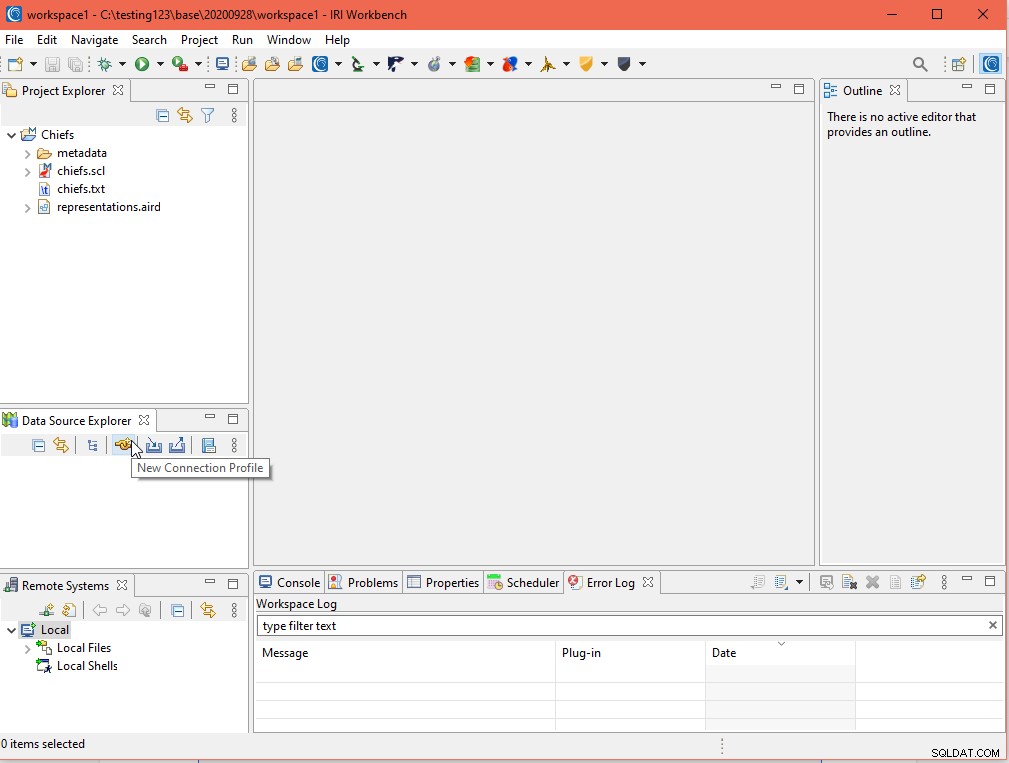
Configurer le pilote JDBC
Cliquez sur le widget Nouveau profil de connexion dans l'explorateur de sources de données (voir ci-dessus) et sélectionnez DB2 dans la liste des sources par défaut (voir ci-dessous). Nommez votre connexion et cliquez sur Suivant.
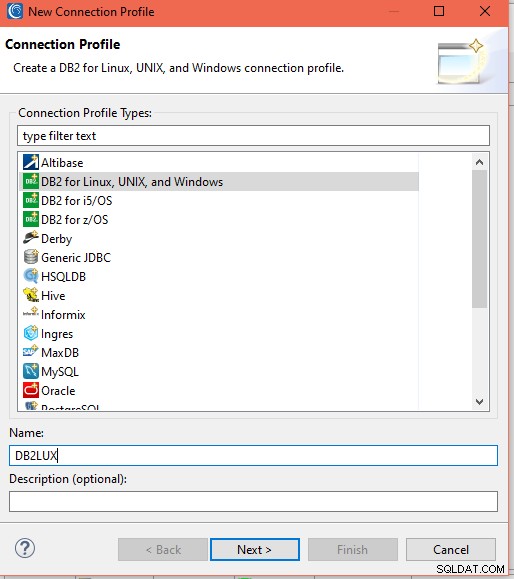
Sur l'écran Nouveau profil de connexion, cliquez sur le widget Nouvelle définition de pilote comme indiqué :
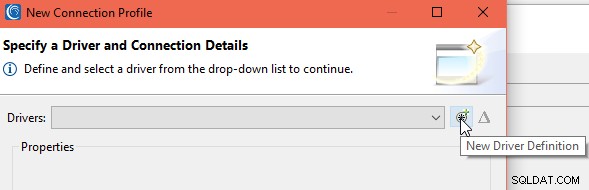
Cela ouvre la page de spécification du pilote JDBC :
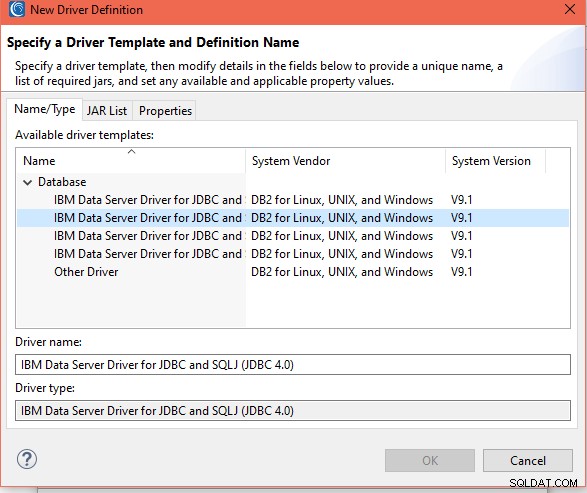
Sélectionnez le bouton Liste JAR et, dans la boîte de dialogue, cliquez sur "Ajouter JAR/Zip…". C'est là que vous devez localiser le fichier .jar réel qui contient le pilote compatible avec votre version de DB2 :
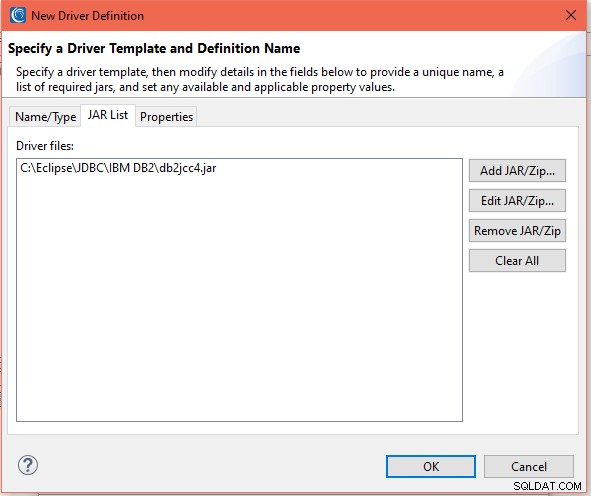
Ensuite, cliquez sur l'onglet Propriétés pour entrer vos informations d'identification pour vous connecter à DB2; par exemple :
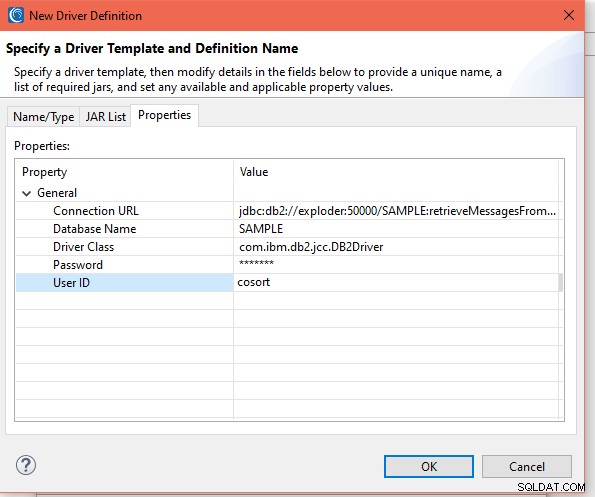
Cliquez sur OK. Sur la page Détails de la connexion, cliquez sur le bouton Tester la connexion.
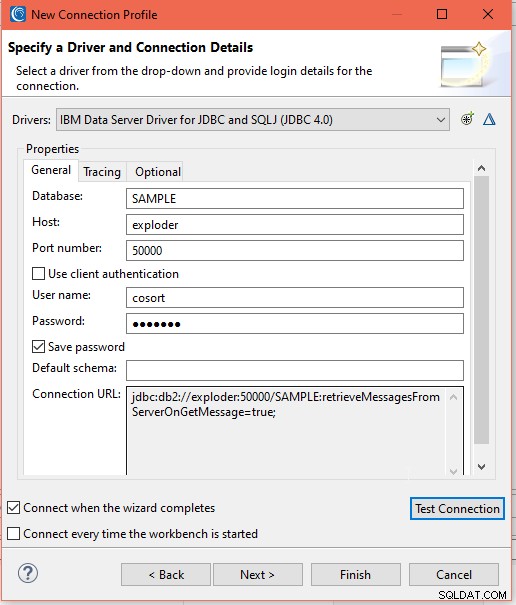
Si votre ping réussit comme indiqué, votre connexion JDBC dans IRI Workbench est établie :
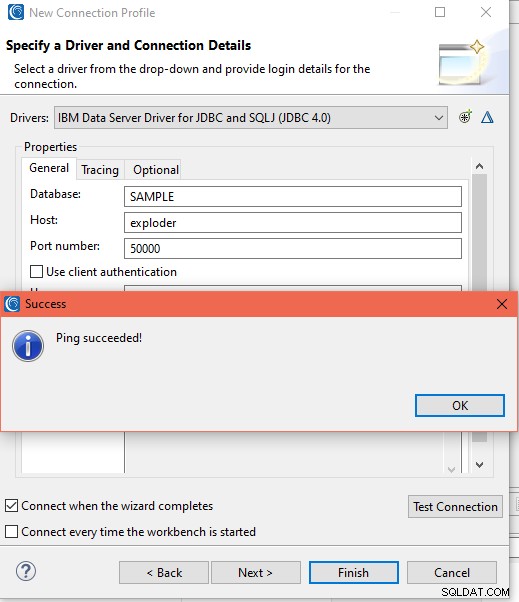
Si votre ping échoue, contactez votre administrateur de base de données DB2 pour valider/modifier vos détails de connexion. Une fois connecté, cliquez sur Terminer.
Vous devriez maintenant voir votre nouvelle connexion DB2LUW dans DSE. Cela révélera à l'avance plusieurs schémas définis par le système, comme indiqué ci-dessous :
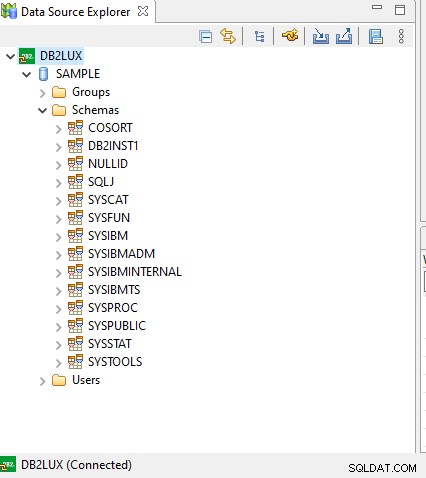
Une connexion JDBC avec IRI Workbench est utilisée à de nombreuses fins. En surlignant (activant) une ou plusieurs tables de cette vue, vous pouvez :
- Créer des fichiers au format de définition de données (DDF) (métadonnées SortCL équivalentes à DDL)
- Créer des fichiers d'ensembles pour les recherches de données de test pseudonymes ou aléatoires
- Créer et exécuter des requêtes SQL
- Créer des diagrammes E-R
- Profiler et rechercher les tableaux
- Créer des sous-ensembles de tableaux à partir d'un tableau maître sélectionné
- Lancer les tâches de migration de données NextForm à partir des tables sélectionnées
- Lancer des tâches de masquage de données FieldShield sur les tables sélectionnées
- Lancer des tâches RowGen pour créer des données de test synthétiques à l'aide du DDL à partir de la sélection
Si votre instance contient un grand nombre de schémas ou de tables, consultez cet article sur leur filtrage à partir de cette vue (et certains des assistants de tâche) pour rendre les tâches plus faciles à gérer.
Configurer le pilote ODBC
ODBC signifie Open Database Connectivity. Un pilote ODBC est une bibliothèque en langage C qui fournit une connectivité et une interface SQL à une base de données. Les applications ne s'interfacent pas directement avec le pilote, mais passent par une couche ODBC Manager.
Les connexions ODBC sont identifiées par un identifiant unique appelé nom de source de données (DSN). Consultez cet article sur l'utilisation des fichiers DSN.
Dans le menu IRI, la boîte de dialogue de l'administrateur ODBC …
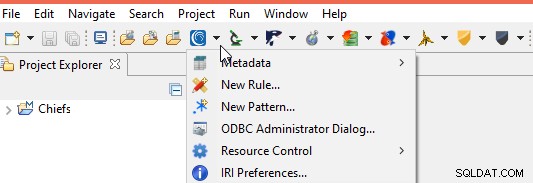
Sous Windows, cette boîte de dialogue affichera :
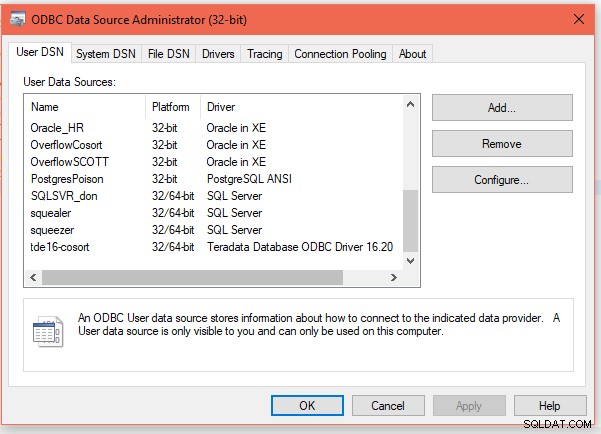
Si votre connexion DB2 n'existe pas, cliquez sur Ajouter … pour créer un nouveau DSN utilisateur. Cela ouvre :
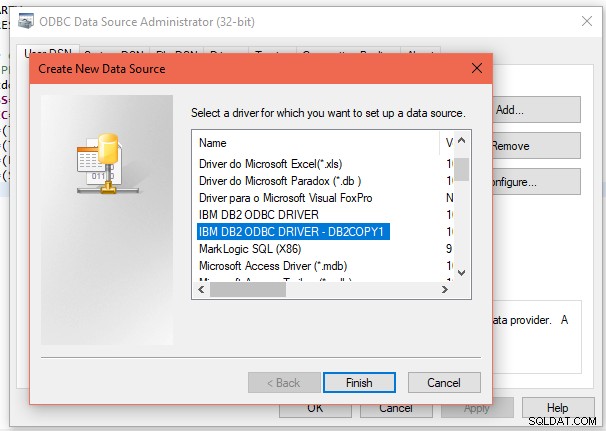
Pour iSeries (pour DB2/400), vous pouvez obtenir le IBMiAccess_v1r_WindowsAP_English.zip fichier contenant le pilote ODBC de https://www-01.ibm.com/marketing/iwm/mrs/DownloadList
et pourrait voir à la place :
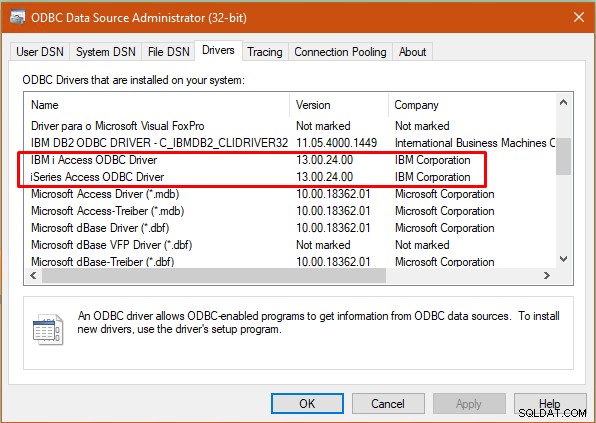
Dans mon cas (LUW), j'ai sélectionné le pilote IBM DB2 ODBC que j'ai précédemment installé et cliquez sur Terminer . Entrez votre identifiant d'utilisateur et votre mot de passe pour la base de données et cliquez sur Se connecter pour tester la connexion :
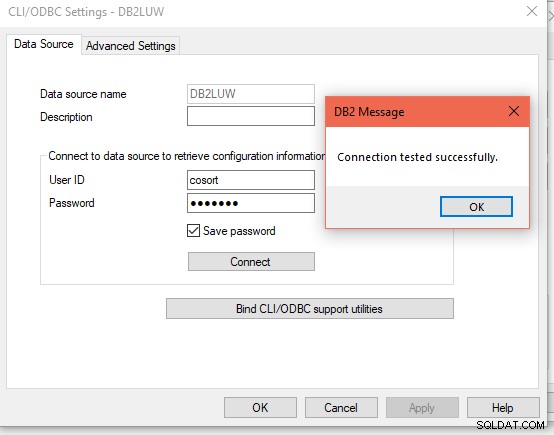
Sous Paramètres avancés, cliquez sur Ajouter pour ouvrir l'écran Ajouter des paramètres CLI. À partir de là, je peux sélectionner certains attributs de connexion comme la base de données, le nom d'hôte, le port et toute autre information nécessaire pour accéder à mes tables.
Dans ce cas, vous pouvez voir que j'ai choisi le nom d'hôte appelé Exploder ; c'est-à-dire que nous avons DB2 en cours d'exécution sur Exploder. Mon numéro de port est 5000 et le nom de la base de données est Sample. Les figures ci-dessous montrent comment j'ai ajouté ces paramètres :
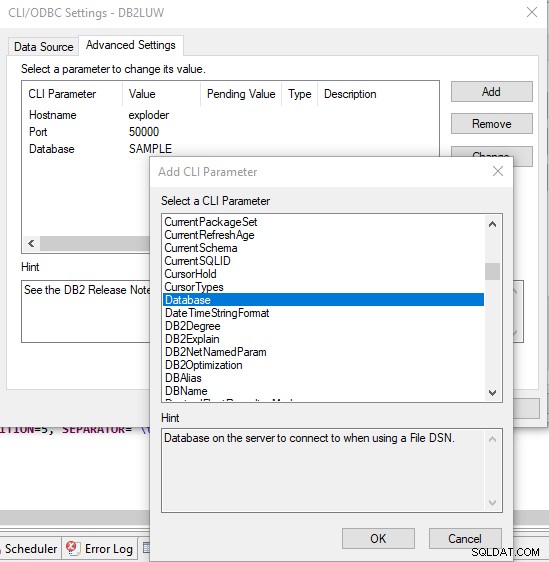
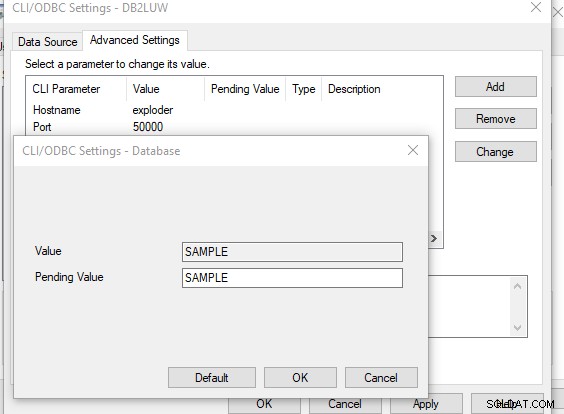
Enregistrer votre connexion dans Workbench
Une fois que vous avez terminé le profil de connexion de l'explorateur de source de données, vous devez enregistrer votre connexion à la base de données dans le registre de connexion de données IRI. Cela crée un mappage interne entre les pilotes JDBC et ODBC afin que votre base de données et ses métadonnées DDL puissent être reconnues dans les assistants de travail IRI Workbench.
Dans le menu supérieur de la barre d'outils d'IRI Workbench, cliquez sur la flèche vers le bas à droite de l'icône IRI bleue et sélectionnez Préférences IRI. Une fois que vous êtes dans les préférences, sélectionnez Registre des connexions de données.
Cliquez sur le DSN DB2 que vous avez créé, cochez sa case et cliquez sur Modifier … :
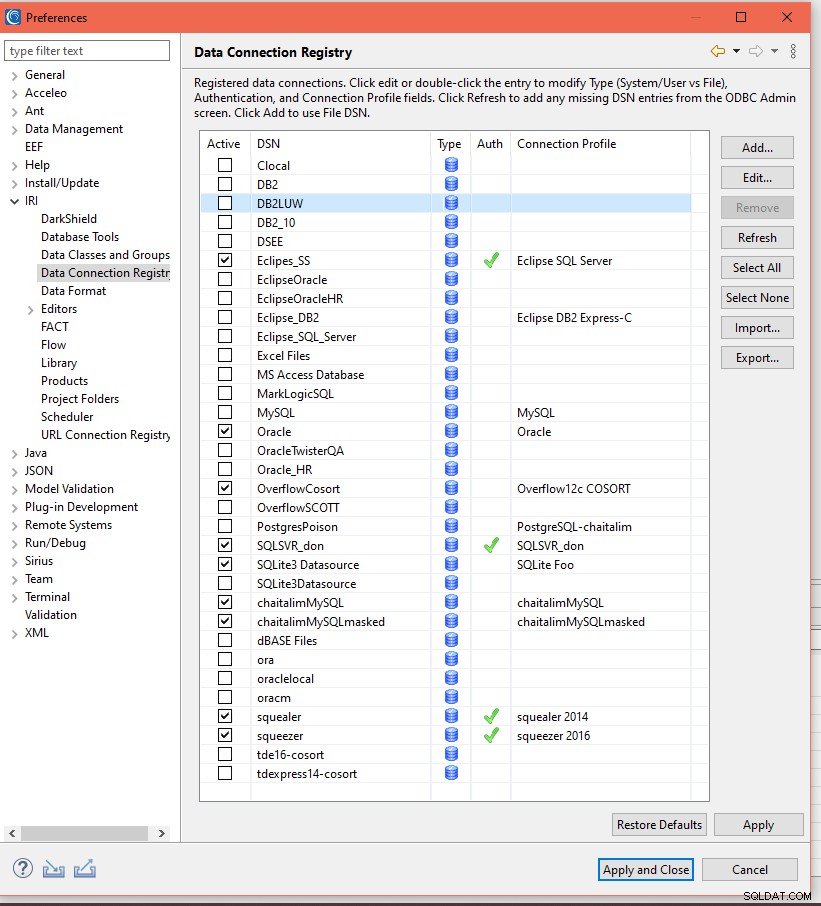
Le Modifier … bouton ouvrira la boîte de dialogue ci-dessous. Sélectionnez un profil de connexion pour la section JDBC, qui dans mon cas est DB2LUW :
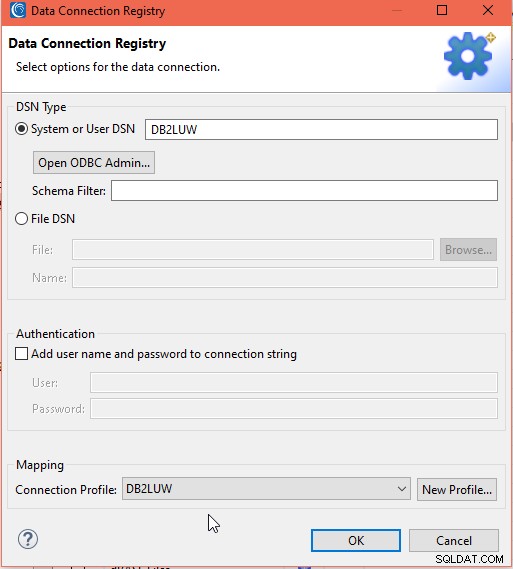
Cliquez sur Appliquer pour enregistrer les modifications dans l'écran ci-dessous :
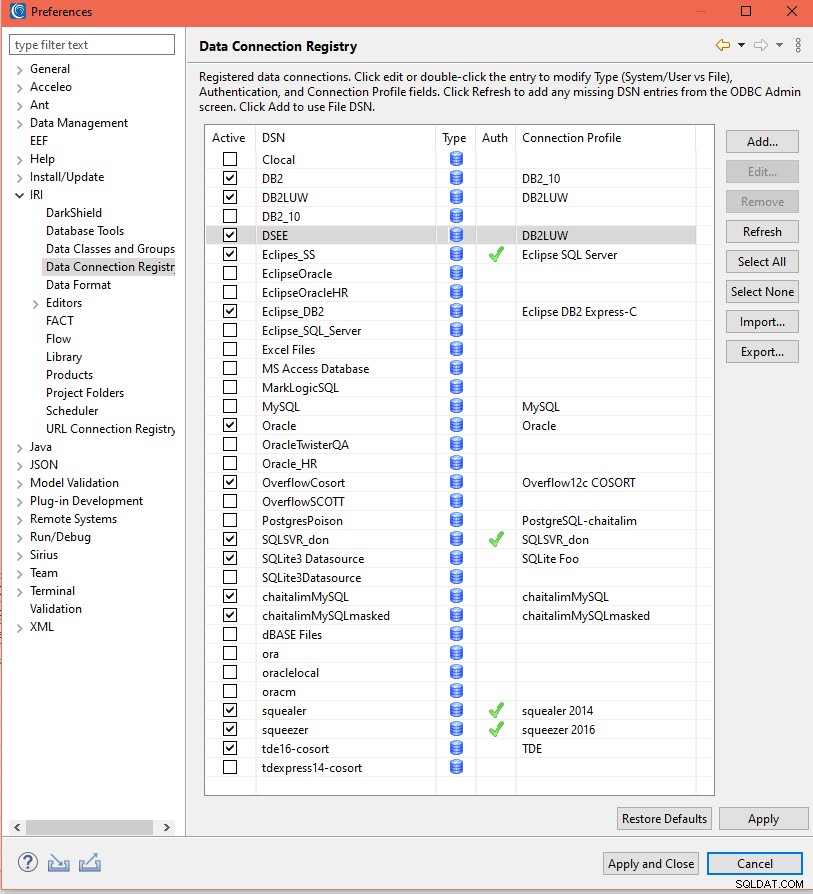
Pour tester que tout fonctionne, je vais retourner dans l'Explorateur de sources de données, et mettre en surbrillance une ou mes tables. Je clique ensuite dessus avec le bouton droit de la souris et sélectionne IRI pour afficher le menu de l'application IRI piloté par table :
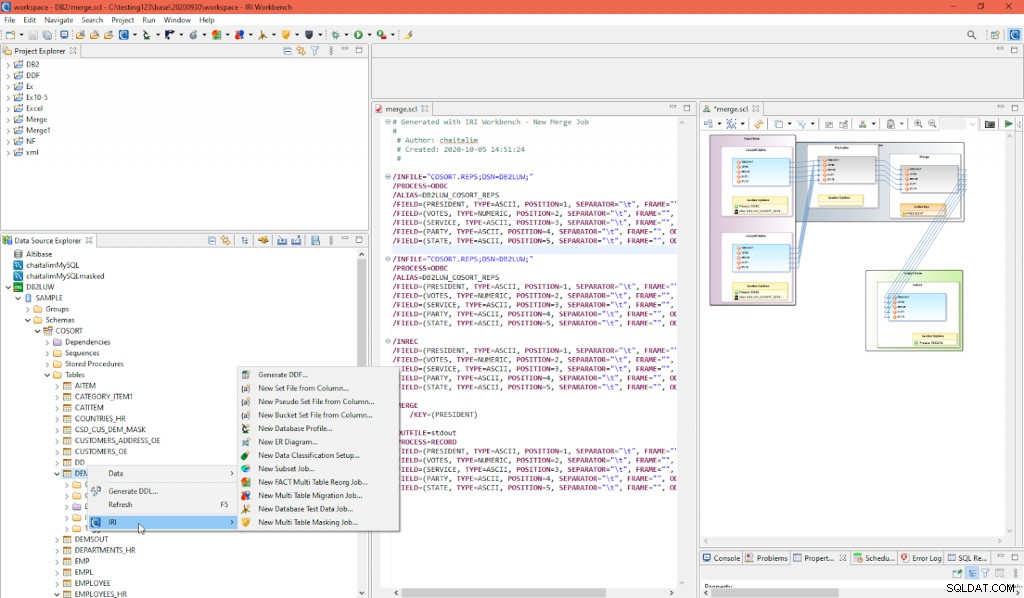
À partir de là, j'ai sélectionné l'option Générer DDF… qui créera un fichier de métadonnées au format de définition de données de SortCL. Le fichier DDF doit contenir des mises en page /FIELD correspondant aux colonnes du tableau. Vous pouvez voir que le processus va fonctionner :
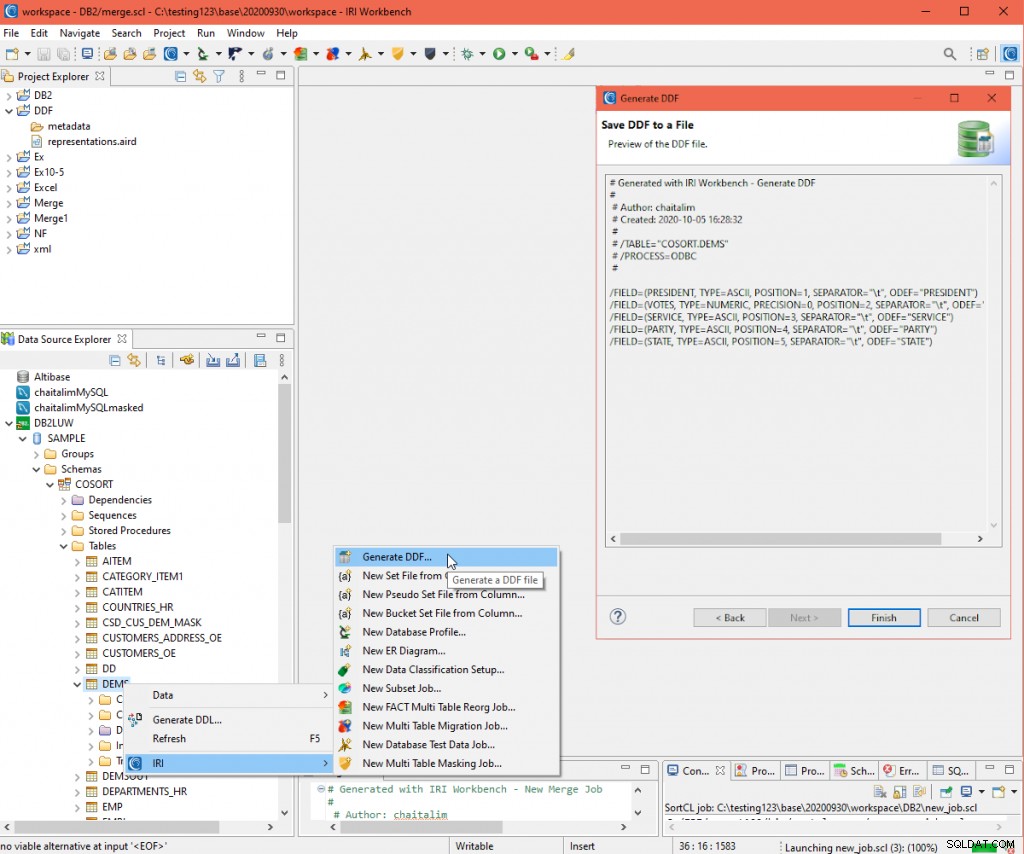
Si vous avez besoin d'aide pour établir ou vérifier votre connexion DB2, contactez [email protected].